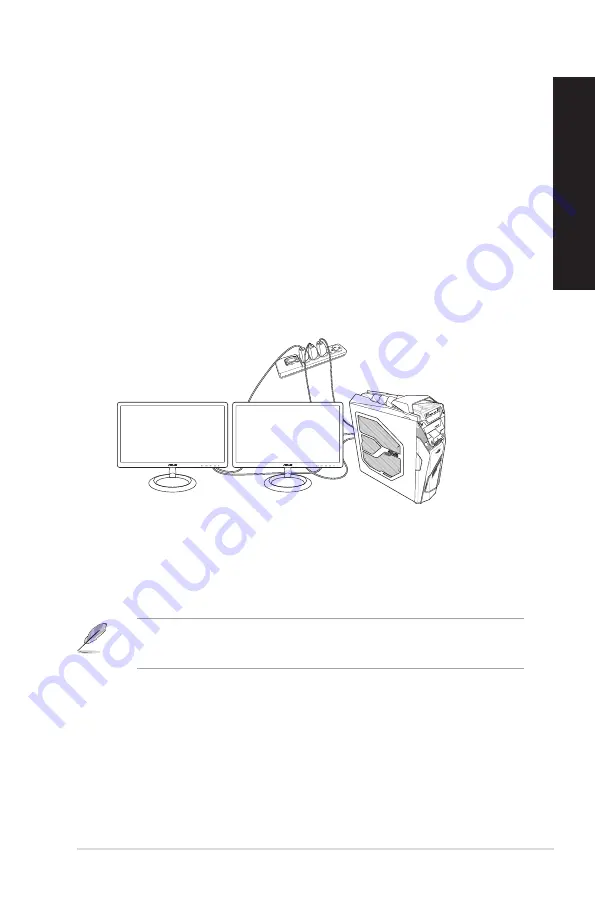
Connecter plusieurs périphériques d'affichage
Votre ordinateur de bureau dispose de ports VGA, HDMI, et DVI vous permettant de connecter
plusieurs périphériques d'affichage.
Configurer plusieurs affichages
Lors de l'utilisation de plusieurs moniteurs, vous pouvez définir le mode d'affichage. Vous pouvez
utiliser le second écran pour afficher un contenu identique à l'écran principal ou pour étendre le
Bureau de Windows®.
Pour configurer plusieurs affichages :
1.
Éteignez votre ordinateur.
2.
Connectez les deux moniteurs à l'ordinateur et les cordons d'alimentation aux moniteurs.
Consultez la section Configurer votre ordinateur du chapitre 1 pour plus de détails sur la
connexion d'un moniteur à votre ordinateur.
3.
Allumez votre ordinateur.
4.
Dans le menu Démarrer, cliquez sur
Paramètres
>
Système
>
Affichage
.
5.
Configurez les paramètres d'affichage.
Sur certains modèles de cartes graphiques, seul le moniteur défini comme source d'affichage
principale affiche du contenu lors du POST. Le double affichage ne fonctionnant que sous le
système d'exploitation Windows®.
ASUS GD30CI
73
FR
ANÇ
AIS
FR
ANÇ
AIS
Summary of Contents for GD30CI
Page 1: ...Desktop PC GD30CI User Guide ...
Page 12: ...12 ...
Page 21: ...Connecting 4 1 channel Speakers Connecting 5 1 channel Speakers ASUS GD30CI 21 ENGLISH ...
Page 22: ...Connecting 7 1 channel Speakers 22 Chapter 2 Connecting devices to your computer ENGLISH ...
Page 32: ...32 Chapter 4 Connecting to the Internet ENGLISH ...
Page 40: ...40 Chapter 5 Troubleshooting ENGLISH ...
Page 42: ...ENGLISH ...
Page 51: ...Ordinateur de bureau GD30CI Manuel de l utilisateur ...
Page 62: ...62 ...
Page 72: ...Connecter un système de haut parleurs 7 1 72 Chapitre 2 Connecter des périphériques FRANÇAIS ...
Page 82: ...82 Chapitre 4 Se connecter à Internet FRANÇAIS ...
Page 90: ...90 Chapitre 5 Dépannage FRANÇAIS ...
Page 92: ...FRANÇAIS ...
















































